win7打不开无线网络怎么排查|win7怎么打开无线系统排查
时间:2016-11-02 来源:互联网 浏览量:
经常在搬家或换网络之后,莫名其妙的丢掉了无线网络,下面小编就跟大家说说win7打不开无线网络怎么排查。有需要的用户可以看看。
具体方法如下:
1、先排查无线网卡是否正常。插上电源,查看无线网卡指示灯是否亮起

2、右键计算机-管理-设备管理-网络适配器,查看是否存在无线网卡设备。如果没有那么可以重新插紧网卡,如果依然查找不到,那么可能就是无线网卡坏掉了,需要更换了
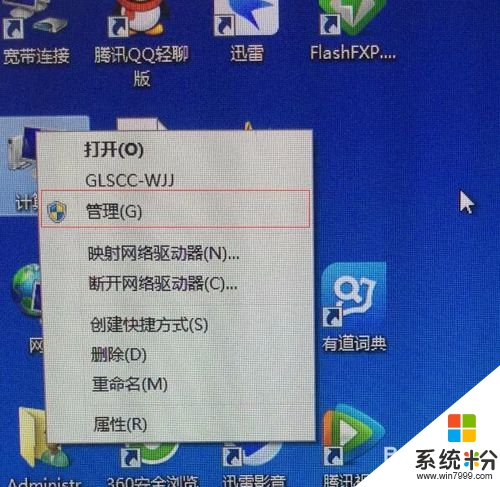
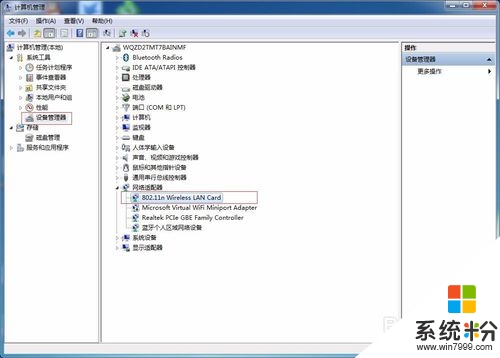
3、查看无线网络是否是被禁用了,打开控制面板-查看网络状态和任务-更改适配器设置

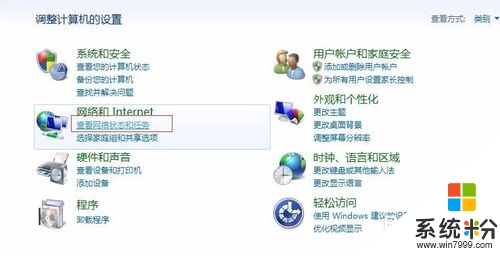
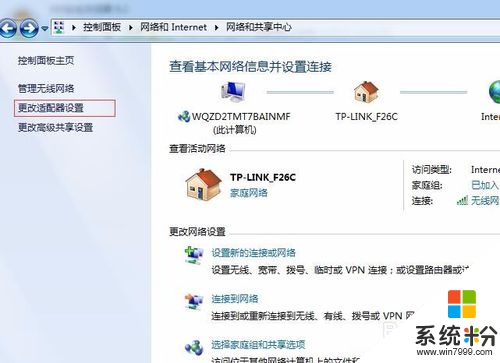
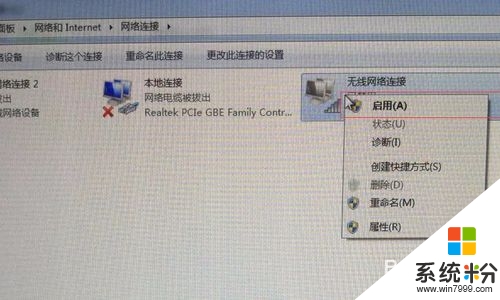
4、排查无线网卡服务是否被禁用,右键计算机-管理-设备管理-双击服务于应用-双击服务,找到WLAN AotoConfig 启用
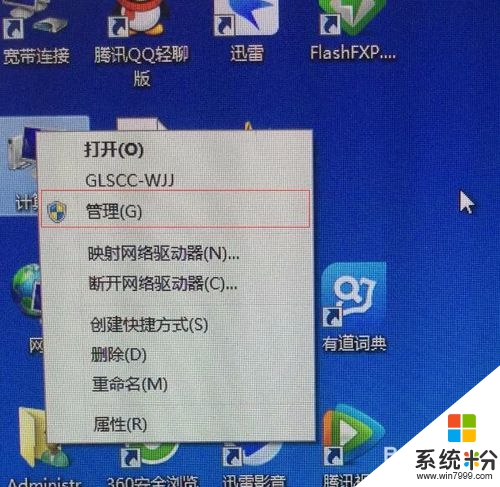
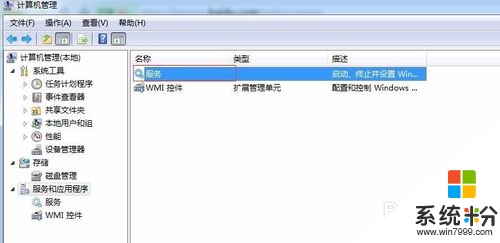
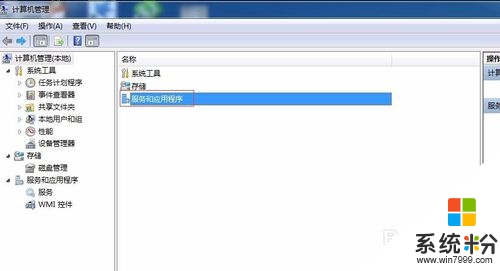
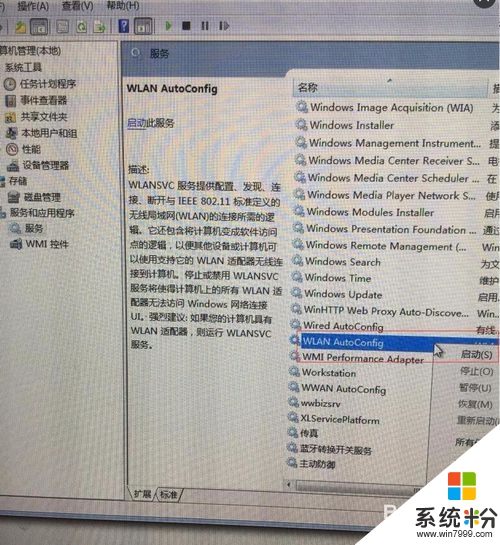
现在大家清楚【win7打不开无线网络怎么排查】了吗?身边有小伙伴不清楚的话,可以将此教程分享给他们。如果有其他的电脑系统下载后使用疑问,都欢迎上系统粉查看相关的教程。
我要分享:
相关教程
- ·怎么解决宏基笔记本win7系统无法连接无线网络或无线无法打开问题 宏基笔记本win7系统无法连接无线网络或无线无法打开怎么办
- ·win7怎麽开启无线、无线网络连接设置,win7开启无线、无线网络连接设置的方法
- ·win7笔记本怎么打开无线网络连接 Windows7无线功能的开启方法
- ·如何快速查看电脑公司Win7系统原始无线网络密码 怎么可以快速查看电脑公司Win7系统原始无线网络密码的诀窍
- ·Win7系统打开tp link客户端提示 请插入无线网卡 如何处理 Win7系统打开tp link客户端提示 请插入无线网卡 怎么处理
- ·打开电脑win7系统无线网卡发射wifi信号设置方法,打开电脑win7系统无线网卡怎麽设置发射wifi信号
- ·win7原版密钥 win7正版永久激活密钥激活步骤
- ·win7屏幕密码 Win7设置开机锁屏密码的方法
- ·win7怎么硬盘分区 win7系统下如何对硬盘进行分区划分
- ·win7 文件共享设置 Win7如何局域网共享文件
Win7系统教程推荐
- 1 win7原版密钥 win7正版永久激活密钥激活步骤
- 2 win7屏幕密码 Win7设置开机锁屏密码的方法
- 3 win7 文件共享设置 Win7如何局域网共享文件
- 4鼠标左键变右键右键无法使用window7怎么办 鼠标左键变右键解决方法
- 5win7电脑前置耳机没声音怎么设置 win7前面板耳机没声音处理方法
- 6win7如何建立共享文件 Win7如何共享文件到其他设备
- 7win7屏幕录制快捷键 Win7自带的屏幕录制功能怎么使用
- 8w7系统搜索不到蓝牙设备 电脑蓝牙搜索不到其他设备
- 9电脑桌面上没有我的电脑图标怎么办 win7桌面图标不见了怎么恢复
- 10win7怎么调出wifi连接 Win7连接WiFi失败怎么办
Win7系统热门教程
- 1 win7系统截图整个网页页面的步骤
- 2 怎样关闭win7脱机文件服务这个功能教程 关闭win7脱机文件服务这个功能的方法
- 3 w7电脑能设置闹钟吗|w7系统设置闹钟的方法
- 4Win7 32位旗舰版桌面全变成Word图标该如何解决 Win7 32位旗舰版桌面全变成Word图标该怎么解决
- 5win7声音图标不见了该怎么办?win7找回任务栏小喇叭的方法!
- 6Win7笔记本系统电脑电池无法充满如何解决 怎么解决剖析Win7笔记本系统电脑电池无法充满
- 7win7运行程序老是弹出被阻止掉如何关闭? win7运行程序老是弹出被阻止掉关闭的方法
- 8win7如何设置耳机和音响都有声音 win7怎设置耳机和音响都有声音的方法
- 9善用内容视图提高win7搜索效率
- 10Win7怎样使用电脑共享网络供手机上网使用 Win7使用电脑共享网络供手机上网使用的方法有哪些
最新Win7教程
- 1 win7原版密钥 win7正版永久激活密钥激活步骤
- 2 win7屏幕密码 Win7设置开机锁屏密码的方法
- 3 win7怎么硬盘分区 win7系统下如何对硬盘进行分区划分
- 4win7 文件共享设置 Win7如何局域网共享文件
- 5鼠标左键变右键右键无法使用window7怎么办 鼠标左键变右键解决方法
- 6windows7加密绿色 Windows7如何取消加密文件的绿色图标显示
- 7windows7操作特点 Windows 7的特点有哪些
- 8win7桌面东西都没有了 桌面文件丢失了怎么办
- 9win7电脑前置耳机没声音怎么设置 win7前面板耳机没声音处理方法
- 10多个程序或窗口之间切换 如何在windows7中利用快捷键切换多个程序窗口
